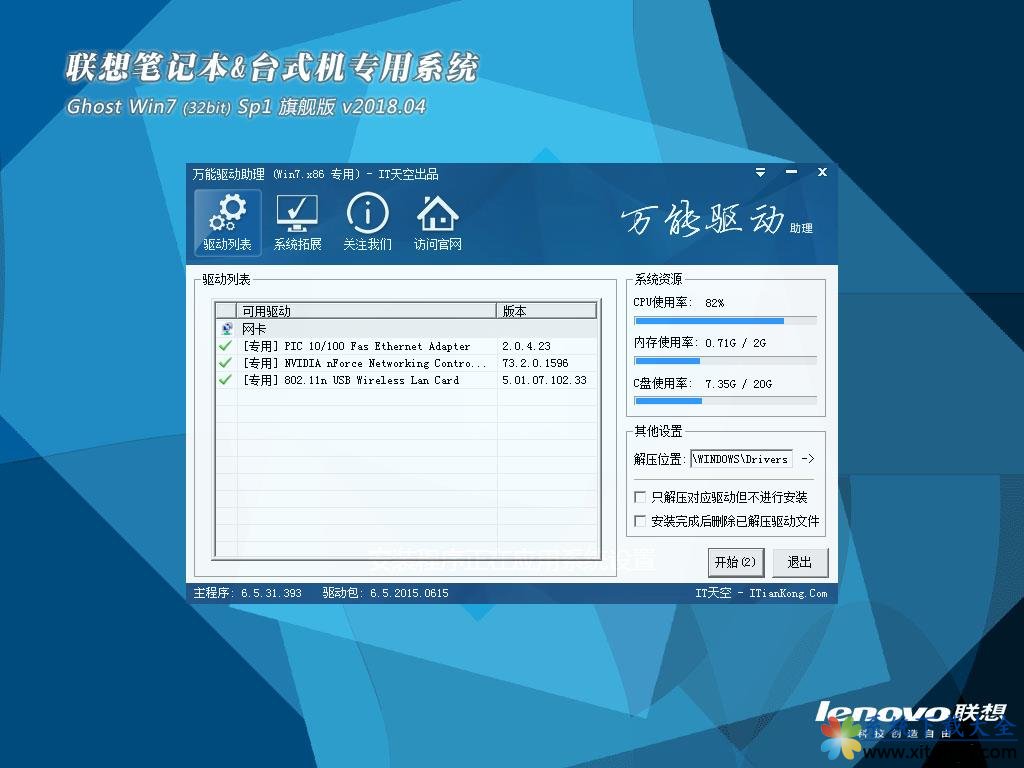如何使用WPS演示触发器让对象自由递增与递减
制作方法:
一、制作以步长为1递增效果
1、新建一个WPS演示。点击“插入”菜单的“形状”的“基本形状”的“距形”工具,在编辑区画一个正方形填充颜色默认(187、224、227),选定小正方形点击“绘图工具”的“形状轮廓”为“无线条颜色”。选定正方形,在展开的“绘图工具”菜单下单击工具栏的“形状大小”图标,如(图1)设在现的宽和高都是1厘米,确定。
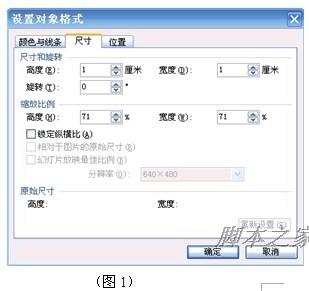
2、“Ctrl+鼠标左键”复制9个1厘米的正方形,拼成一个长10厘米没缝隙的长方形(选定10个正方形,点击“绘图工具”的“对齐”,“顶对齐”一次,“横向分布”一次)。
3、点击“插入”菜单的“形状”的“动作按钮”的第一个对象,在编辑画出一个合适的对象(作为触发按钮),填充颜色默认。选定其右键“添加文本”,在长方形按钮内添加“步长为1递增”。
4、选定已排成长方形的最后9个小正方形(图2 ),点菜单“动画”的“自定义动画”的选项,在右边的“自定义动画”窗格所有选定对象,点击的“添加效果”的“进入”的“出现”动作,全部的“出现”的动画效果的“开始”为“单击时”(图3);选定“自定义动画”里的9个动画时点击并进入“计时”,在出现“计时”对话框,点选“单击下列对象时启动效果”的对象是“动作按钮:自定义的步长为1递增的按钮”(图4),确定,(图5)是动画窗格所显示的动画是添加了触发器的动画。
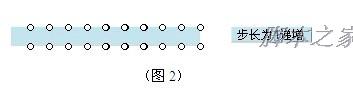
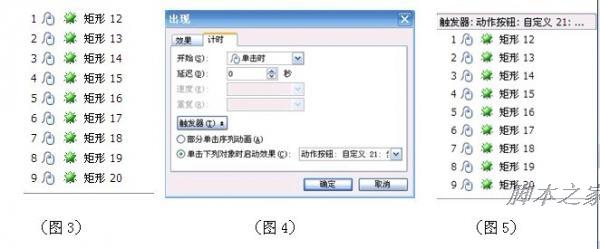
5、保存、演示就OK了'
二、制作以步长为5递减实例
1、在上面的实例下制作。点击“插入”菜单的“形状”的“基本形状”的“距形”工具,在编辑区画一个长方形。填充颜色默认;选定长方形点击“绘图工具”的“形状轮廓”为“无线条颜色”。在展开的“绘图工具”菜单下单击工具栏的“形状大小”图标,如(图6)设在现的宽5厘米和高1厘米,确定。
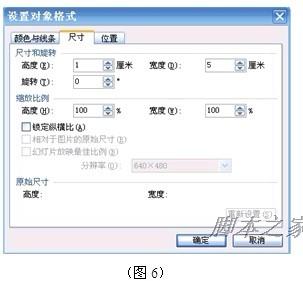
2、复制1个“5厘米×1厘米”的长方形,拼成一个10厘米(按需要)没缝隙的长方形后再选定2个长方形,点击“绘图工具”的“对齐”的“顶对齐”一次。
3、点击“插入”菜单的“形状”的“动作按钮”的第一个对象,在编辑画出一个合适的对象(作为触发按钮),填充颜色默认。选定其右键“添加文本”,在长方形按钮内添加“步长为5递减”。
4、选定已排成长方形的最后2个小长方形(图7),点菜单“动画”的“自定义动画”的选项,在右边的“自定义动画”窗格所有选定对象,点击的“添加效果”选“退出”的“消失”。全部的“消失”动画效果的“开始”为“单击时”(图8),在选定这2个动画时点击并进入“计时”,在出现“计时”对话框,选“单击下列对象时启动效果”的对象是“动作按钮:自定义的步长为5递减的按钮”(图9),确定。(图10)是动画窗格所显示的动画是添加了触发器的动画。

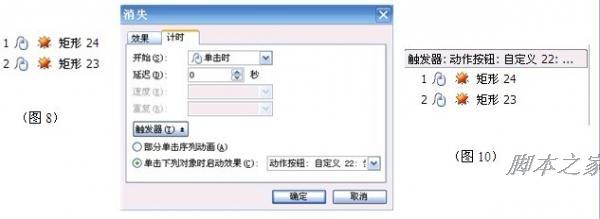
5、保存、演示就OK了。
推荐系统
番茄花园 Windows 10 极速企业版 版本1903 2022年7月(32位) ISO镜像快速下载
语言:中文版系统大小:3.98GB系统类型:Win10番茄花园 Windows 10 32位极速企业版 v2022年7月 一、系统主要特点: 使用微软Win10正式发布的企业TLSB版制作; 安装过程全自动无人值守,无需输入序列号,全自动设置; 安装完成后使用Administrator账户直接登录系统,无需手动设置账号。 安装过程中自动激活
新萝卜家园电脑城专用系统 Windows10 x86 企业版 版本1507 2022年7月(32位) ISO镜像高速下载
语言:中文版系统大小:3.98GB系统类型:Win10新萝卜家园电脑城专用系统 Windows10 x86企业版 2022年7月 一、系统主要特点: 使用微软Win10正式发布的企业TLSB版制作; 安装过程全自动无人值守,无需输入序列号,全自动设置; 安装完成后使用Administrator账户直接登录系统,无需手动设置账号。 安装过程
笔记本&台式机专用系统 Windows10 企业版 版本1903 2022年7月(32位) ISO镜像快速下载
语言:中文版系统大小:3.98GB系统类型:Win10笔记本台式机专用系统 Windows 10 32位企业版 v2022年7月 一、系统主要特点: 使用微软Win10正式发布的企业TLSB版制作; 安装过程全自动无人值守,无需输入序列号,全自动设置; 安装完成后使用Administrator账户直接登录系统,无需手动设置账号。 安装过
笔记本&台式机专用系统 Windows10 企业版 版本1903 2022年7月(64位) 提供下载
语言:中文版系统大小:3.98GB系统类型:Win10笔记本台式机专用系统 Windows10 64专业版 v2022年7月 一、系统主要特点: 使用微软Win10正式发布的专业版制作; 安装过程全自动无人值守,无需输入序列号,全自动设置; 安装完成后使用Administrator账户直接登录系统,无需手动设置账号。 安装过程中自动
雨林木风 Windows10 x64 企业装机版 版本1903 2022年7月(64位) ISO镜像高速下载
语言:中文版系统大小:3.98GB系统类型:Win10新雨林木风 Windows10 x64 企业装机版 2022年7月 一、系统主要特点: 使用微软Win10正式发布的企业TLSB版制作; 安装过程全自动无人值守,无需输入序列号,全自动设置; 安装完成后使用Administrator账户直接登录系统,无需手动设置账号。 安装过程中自动激活
深度技术 Windows 10 x64 企业版 电脑城装机版 版本1903 2022年7月(64位) 高速下载
语言:中文版系统大小:3.98GB系统类型:Win10深度技术 Windows 10 x64 企业TLSB 电脑城装机版2022年7月 一、系统主要特点: 使用微软Win10正式发布的企业TLSB版制作; 安装过程全自动无人值守,无需输入序列号,全自动设置; 安装完成后使用Administrator账户直接登录系统,无需手动设置账号。 安装过程
电脑公司 装机专用系统Windows10 x64 企业版2022年7月(64位) ISO镜像高速下载
语言:中文版系统大小:3.98GB系统类型:Win10电脑公司 装机专用系统 Windows10 x64 企业TLSB版2022年7月一、系统主要特点: 使用微软Win10正式发布的企业TLSB版制作; 安装过程全自动无人值守,无需输入序列号,全自动设置; 安装完成后使用Administrator账户直接登录系统,无需手动设置账号。 安装过
新雨林木风 Windows10 x86 企业装机版2022年7月(32位) ISO镜像高速下载
语言:中文版系统大小:3.15GB系统类型:Win10新雨林木风 Windows10 x86 专业版 2022年7月 一、系统主要特点: 使用微软Win10正式发布的专业版制作; 安装过程全自动无人值守,无需输入序列号,全自动设置; 安装完成后使用Administrator账户直接登录系统,无需手动设置账号。 安装过程中自动激活系统,无
热门系统
- 1华硕笔记本&台式机专用系统 GhostWin7 32位正式旗舰版2018年8月(32位)ISO镜像下载
- 2雨林木风 Ghost Win7 SP1 装机版 2020年4月(32位) 提供下载
- 3深度技术 Windows 10 x86 企业版 电脑城装机版2018年10月(32位) ISO镜像免费下载
- 4电脑公司 装机专用系统Windows10 x86喜迎国庆 企业版2020年10月(32位) ISO镜像快速下载
- 5深度技术 Windows 10 x86 企业版 六一节 电脑城装机版 版本1903 2022年6月(32位) ISO镜像免费下载
- 6深度技术 Windows 10 x64 企业版 电脑城装机版2021年1月(64位) 高速下载
- 7新萝卜家园电脑城专用系统 Windows10 x64 企业版2019年10月(64位) ISO镜像免费下载
- 8新萝卜家园 GhostWin7 SP1 最新电脑城极速装机版2018年8月(32位)ISO镜像下载
- 9电脑公司Ghost Win8.1 x32 精选纯净版2022年5月(免激活) ISO镜像高速下载
- 10新萝卜家园Ghost Win8.1 X32 最新纯净版2018年05(自动激活) ISO镜像免费下载
热门文章
常用系统
- 1新雨林木风 Windows10 x86 企业装机版2022年5月(32位) ISO镜像高速下载
- 2雨林木风Ghost Win7 x64 SP1 极速装机版2021年4月(64位) 高速下载
- 3新雨林木风 Windows10 x86 企业装机版2019年4月(32位) ISO镜像免费下载
- 4雨林木风系统 Ghost XP SP3 装机版 YN2021年12月 ISO镜像高速下载
- 5番茄花园Ghost Win8.1 (X32) 元旦特别 纯净版2021年1月(免激活) ISO镜像免费下载
- 6联想笔记本&台式机专用系统GhostWin7Sp1旗舰版2018年4月(32位) 提供下载
- 7番茄花园 Windows 10 极速企业版 版本1903 2021年4月(32位) ISO镜像快速下载
- 8新萝卜家园 Ghost XP SP3系统 电脑城极速纯净版 2022年1月 ISO镜像高速下载
- 9番茄花园 Windows 10 极速企业版 2021年3月(32位) ISO镜像快速下载
- 10新萝卜家园电脑城专用系统 Windows10 x86 企业版2020年8月(32位) ISO镜像高速下载